PS工具运用:利用颜色库把图片和背景制作成差不…
2021-01-07 16:01:31来源:ps爱好者 阅读 ()

3、接下来我们需要进行背景颜色的一个添加。首先要选择图层1,然后单击工具箱中的前景色,在弹出的拾色器窗口中单击颜色库,在颜色库中我们可以看到,右侧有这样的一个滑块,在滑块中我们可以看到,随着滑块的更改,画面中出现了不同的这样的一些色相的色块,那么我们可以在这里选择其中一种适合图片的色相,当然如果觉得当前的色库并不适合,可以在色库列表中选择一个适合的色库,如图所示:

4、那么我们当前选择的色库是第一个ANPA颜色,接下来就是选择颜色,比如我们在这里选择蓝色,可以看到包含多种蓝色,从颜色较浅到颜色较深的,我们可以选择其中一种,单击确定,我选择的是第一个最浅的蓝色,然后在画面当中使用矩形选框工具绘制一个矩形的选框,选择图层1 ,使用Alt+Delete键进行填充,然后将选区往下移动,如图所示:

5、接下来我们再次单击前景色打开颜色库,选择ANPA当中的第二个颜色,再次Alt+Delete键进行填充,颜色填充之前可以新建图层也可以都在图层1上面操作,填充完成之后再次将选区下移,如图所示:
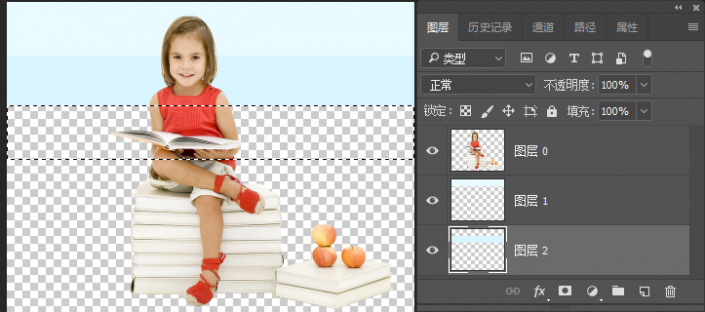
6、接下来就可以重复进行这样的操作,我们可以快速地更改成颜色相似,色相,但是明度不同的这样的一些颜色,而且能够快速地进行填充,这个方法非常简单易操作,现在我们继续更改,移动到最后一块,最后按下快捷键Ctrl+D取消选择,如图所示:
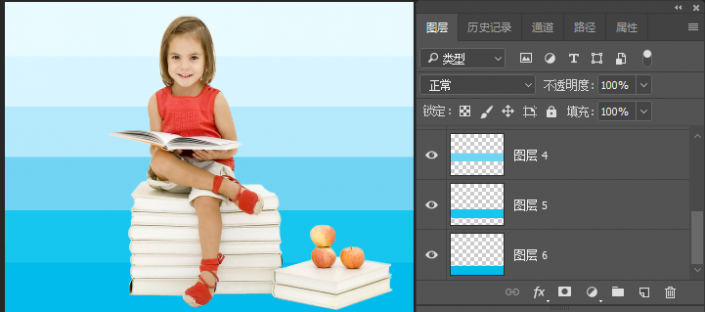
完成:

原文链接:http://www.psahz.com/psjichu/27091.html
如有疑问请与原作者联系
标签:
版权申明:本站文章部分自网络,如有侵权,请联系:west999com@outlook.com
特别注意:本站所有转载文章言论不代表本站观点,本站所提供的摄影照片,插画,设计作品,如需使用,请与原作者联系,版权归原作者所有
- PS色彩修复教程:利用色阶工具快速给红烧肉素材图修正颜色。 2021-05-25
- PS半透明物体抠图:利用通道选区工具抠出透明的塑料盒。PS半 2021-05-24
- PS重曝照片:利用溶图技术给人物制作出城市与美景交相辉映的 2021-05-23
- PS人物抠图实例:利用通道工具快速抠出逆光人物的头发丝。PS 2021-05-20
- 利用PS快速选择工具蒙版及图层的混合模式抠出透明的矿泉水瓶 2021-05-19
IDC资讯: 主机资讯 注册资讯 托管资讯 vps资讯 网站建设
网站运营: 建站经验 策划盈利 搜索优化 网站推广 免费资源
网络编程: Asp.Net编程 Asp编程 Php编程 Xml编程 Access Mssql Mysql 其它
服务器技术: Web服务器 Ftp服务器 Mail服务器 Dns服务器 安全防护
软件技巧: 其它软件 Word Excel Powerpoint Ghost Vista QQ空间 QQ FlashGet 迅雷
网页制作: FrontPages Dreamweaver Javascript css photoshop fireworks Flash
